Tutorial kali ini berkenaan cara cara nak installs font di Laptop atau di komputer korang. Sebagai pereka grafik, ini perkara biasa, di mana untuk memenuhi permintaan client yang berbagai bagai karenah dan ragam, nak font yang macam ni lah, itu lah, tapi bila sebut nama font, tak tahu..haha, pandai pandai lah korang cari jenis font seperti yang di kehendaki.
Untuk memuat turun font di komputer, korang boleh pergi ke Dafonts , bila sudah buka, kamu akan lihat seperti paparan di gambar 1 di bawah ;
 |
| Gambar 1 |
Di dalam dafonts ada berbagai jenis font boleh di dapati, sebagai contoh ada yang jenis fancy, decorative, basic, script, dan kalau korang nak buat jenis ayat yang seram atau bloody, korang boleh guna yang jenis gothic..tekan sekali dan akan keluar berbagai bagai jenis font mengikut kategori yang di pilih. Seperti biasa, (rujuk gambar 1), jika ingin muat turun font tersebut, di sebelah kanan hujung, terdapat butang download, sila tekan butang download tersebut...
Selepas tekan butang download, paparan seperti di gambar 2 di bawah akan di paparkan, kebiasaannya, akan di compress kan kepada format zip file, anda pilih save file, kemudian..tekan butang OK.
 |
| Gambar 2 |
Selesai langkah untuk memuat turun font dari Dafonts....selepas memuat turun..anda perlu extract file tersebut...(rujuk gambar 3 dibawah). Cara cara untuk extract file..right click mouse...kemudian..extract file.
 |
| Gambar 3 |
 |
| Gambar 4 |
Selepas copy format file tersebut...pergi ke control panel...kemudian cari Appearance and Personalization, kemudian cari FONT..
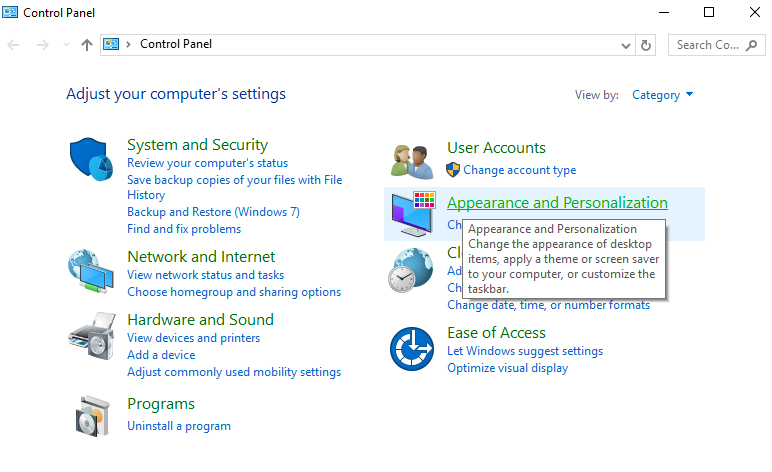 |
| Gambar 5 |
Selepas tekan pada FONT..paste file format yang True Type Font File anda copy sebelum ini, kedalam FONT...(rujuk gambar 6 di bawah).
 |
| Gambar 6 |
Selepas laksanakan PASTE...SELESAI....sekarang anda telah boleh menggunakan font yang anda minat....sama ada di dalam microsoft word, adobe illustrator, paint mahupun di dalam Adobe Photoshop...sebagai contoh lihat gambar 7 di bawah.
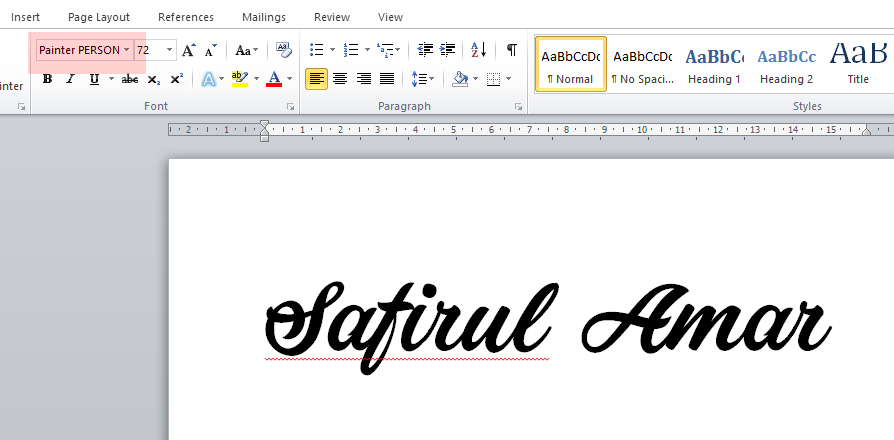 |
| Gambar 7 |
Beginilah Cara cara nak install font di komputer atau di dalam laptop korang. Korang boleh rujuk artikel bagaimana install font sebelum ini, bagi versi windows 7,sebagai contoh, kalau korang nak install font jawi..chiness ataupun bahasa tamil, TANPA PERLU DOWNLOAD DI DAFONTS.
http://www.safirulamar.com/2014/09/install-font-cara-mudah-tanpa-perlu.html
Selamat mencuba..dan semoga berjaya.

Alhamdulillah...ada cara dah nak tukar font yang ada. Terima kasih. Sangat-sangat berguna.
BalasHapusAsalam Saf..infor yang baik..terima kasih ya
BalasHapusNanti nak study..
BalasHapuslea pown selalu donlot kat Dafont.. mudah...
BalasHapusterima kasih..sangat berguna dan bermanfaat bro :)
BalasHapust.kasih safirulamar..
BalasHapusPosting Komentar
Sila gunakan bahasa dan ayat yang mudah di fahami dan sila guna nama yang sebenar, sebarang komen dari anonymous (TIDAK DI KENALI UNKNOWN atau Tanpa Nama), tidak akan di luluskan serta akan di auto remove serta merta oleh pihak penulis.
Tolong jangan meletakkan hyperlink (hidup) di ruangan komen. Untuk Mengelakkan dari Crawl Error atau Broken Link. Terima kasih, kerana memberikan pandangan, komen, kritikan dan teguran.
Akan ditambah baik dari semasa ke semasa, Terima Kasih.